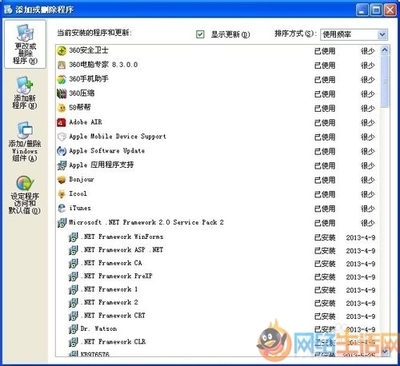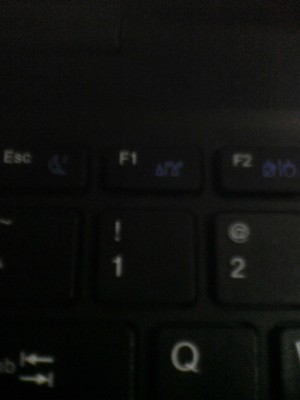Windows+D:显示桌面
Windows+M:最小化所有窗口
Windows+Shift+M:还原最小化的窗口
Windows+E:开启“资源管理器”
Windows+F:查找文件或文件夹
Windows+CTRL+F:查找电脑
Windows+F1:显示Windows“帮助”
Windows+R:开启“运行”对话框
Windows+U:开启“公用程序管理器”
Windows+L:切换使用者(WindowsXP新功能)
Ctrl快捷键
Ctrl+S保存
Ctrl+W关闭程序
Ctrl+N新建
Ctrl+O打开
Ctrl+Z撤销
Ctrl+F查找
Ctrl+X剪切
Ctrl+C复制
Ctrl+V粘贴
Ctrl+A全选
Ctrl+[缩小文字
Ctrl+]放大文字
Ctrl+B粗体
Ctrl+I斜体
Ctrl+U下划线
Ctrl+Shift输入法切换
Ctrl+空格中英文切换
Ctrl+回车QQ号中发送信息
Ctrl+Home光标快速移到文件头
Ctrl+End光标快速移到文件尾
Ctrl+Esc显示开始菜单
Ctrl+Shift+<快速缩小文字
Ctrl+Shift+>快速放大文字
Ctrl+F5在IE中强行刷新
Ctrl+拖动文件复制文件
Ctrl+Backspace启动关闭输入法
拖动文件时按住Ctrl+Shift创建快捷方式
Alt快捷键
Alt+空格+C关闭窗口
Alt+空格+N最小化当前窗口
Alt+空格+R恢复最小化窗口
Alt+空格+X最大化当前窗口
Alt+空格+M移动窗口
Alt+空格+S改变窗口大小
Alt+Tab两个程序交换
Alt+255QQ号中输入无名人
Alt+F打开文件菜单
Alt+V打开视图菜单
Alt+E打开编辑菜单
Alt+I打开插入菜单
Alt+O打开格式菜单
Alt+T打开工具菜单
Alt+A打开表格菜单
Alt+W打开窗口菜单
Alt+H打开帮助菜单
Alt+回车查看文件属性
Alt+双击文件查看文件属性
Alt+X关闭C语言
ALT+F4 关闭当前应用程序
ALT+SPACEBAR 打开程序最左上角的菜单
ALT+TAB 切换当前程序
ALT+ESC 切换当前程序
ALT+ENTER 将windows下运行的MSDOS窗口在窗口和全屏幕状态间切换
PRINT SCREEN 将当前屏幕以图象方式拷贝到剪贴板
ALT+PRINT SCREEN 将当前活动程序窗口以图象方式拷贝到剪贴板
Shift快捷键
Shift+空格半全角切换
Shift+右击右菜单打开方式
Shift+F10选中文件的右菜单
Shift+多级文件全部关闭
Shift+Del直接删除文件
Shift+^处在中文标点符号半角在智能ABC中省曰号
Shift+处在中文标点符号半角在智能ABC中顿号
常规键盘快捷键
Ctrl+C复制。
Ctrl+X剪切。
Ctrl+V粘贴。
Ctrl+Z撤消。
DELETE删除。
Shift+Delete永久删除所选项,而不将它放到“回收站”中。
拖动某一项时按CTRL复制所选项。
拖动某一项时按CTRL+SHIFT创建所选项目的快捷键。
F2重新命名所选项目。
CTRL+向右键将插入点移动到下一个单词的起始处。
CTRL+向左键将插入点移动到前一个单词的起始处。
CTRL+向下键将插入点移动到下一段落的起始处。
CTRL+向上键将插入点移动到前一段落的起始处。
CTRL+SHIFT+任何箭头键突出显示一块文本。
SHIFT+任何箭头键在窗口或桌面上选择多项,或者选中文档中的文本。
Ctrl+A选中全部内容。
F3搜索文件或文件夹。
Alt+Enter查看所选项目的属性。
Alt+F4关闭当前项目或者退出当前程序。
ALT+Enter显示所选对象的属性。
Alt+空格键为当前窗口打开快捷菜单。
Ctrl+F4在允许同时打开多个文档的程序中关闭当前文档。
Alt+Tab在打开的项目之间切换。
Alt+Esc以项目打开的顺序循环切换。
F6在窗口或桌面上循环切换屏幕元素。
F4显示“我的电脑”和“Windows资源管理器”中的“地址”栏列表。
Shift+F10显示所选项的快捷菜单。
Alt+空格键显示当前窗口的“系统”菜单。
Ctrl+Esc显示“开始”菜单。
ALT+菜单名中带下划线的字母显示相应的菜单。
在打开的菜单上显示的命令名称中带有下划线的字母执行相应的命令。
F10激活当前程序中的菜单条。
右箭头键打开右边的下一菜单或者打开子菜单。
左箭头键打开左边的下一菜单或者关闭子菜单。
F5刷新当前窗口。
CTRL+F5强行刷新
BackSpace在“我的电脑”或“Windows资源管理器”中查看上一层文件夹。
Esc取消当前任务。
将光盘插入到CD-ROM驱动器时按SHIFT键阻止光盘自动播放。
对话框快捷键
Ctrl+Tab在选项卡之间向前移动。
Ctrl+Shift+Tab在选项卡之间向后移动。
Tab在选项之间向前移动。
Shift+Tab在选项之间向后移动。
ALT+带下划线的字母执行相应的命令或选中相应的选项。
Enter执行活选项动或按钮所对应的命令。
空格键如果活选项动是复选框,则选中或清除该复选框。
箭头键活选项动是一组选项按钮时,请选中某个按钮。
F1显示帮助。
F4显示当前列表中的项目。
BackSpace如果在“另存为”或“打开”对话框中选中了某个文件夹,则打开上一级文件夹。
自然键盘快捷键
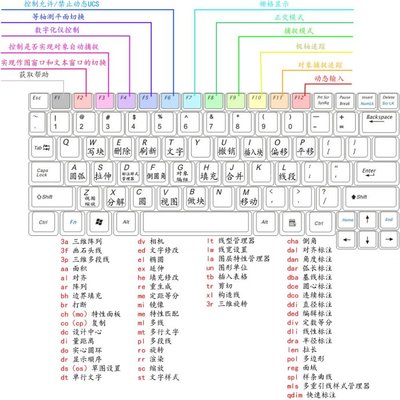
在“Microsoft自然键盘”或包含Windows徽标键()和“应用程序”键()的其他兼容键盘中,您可以使用以下快捷键。
请按目的
显示或隐藏“开始”菜单。
win+BREAK显示“系统属性”对话框。
+D显示桌面。
+M最小化所有窗口。
+Shift+M还原最小化的窗口。
+E打开“我的电脑”。
+F搜索文件或文件夹。
CTRL++F搜索计算机。
+F1显示Windows帮助。
+L如果连接到网络域,则锁定您的计算机,或者如果没有连接到网络域,则切换用户。
+R打开“运行”对话框。
显示所选项的快捷菜单。
+U打开“工具管理器”。
辅助键盘快捷键
请按目的
右侧SHIFT键八秒钟切换“筛选键”的开和关。
左边的ALT+左边的SHIFT+PRINTSCREEN切换“高对比度”的开和关。
左边的ALT+左边的SHIFT+NUMLOCK切换“鼠标键”的开和关。
Shift键五次切换“粘滞键”的开和关。
NumLock键五秒钟切换“切换键”的开和关。
+U打开“工具管理器”。
“Windows资源管理器”键盘快捷键
请按目的
END显示当前窗口的底端。
主页显示当前窗口的顶端。
NUMLOCK+数字键盘的星号(*)显示所选文件夹的所有子文件夹。
NUMLOCK+数字键盘的加号(+)显示所选文件夹的内容。
NUMLOCK+数字键盘的减号(-)折叠所选的文件夹。
左箭头键当前所选项处于展开状态时折叠该项,或选定其父文件夹。
右箭头键当前所选项处于折叠状态时展开该项,或选第一个子文件夹
winkey+f :
不用再去移动鼠标点“开始→搜索→文件和文件夹”了,在任何状态下,只要一按winkey+f就会弹出搜索窗口。
winkey+r :
在我们的文章中,你经常会看到这样的操作提示:“点击‘开始→运行’,打开‘运行’对话框……”。其实,还有一个更简单的办法,就是按winkey + r!
alt + tab :
如果打开的窗口太多,这个组合键就非常有用了,它可以在一个窗口中显示当前打开的所有窗口的名称和图标●,选中自己希望要打开的窗口,松开这个组合键就可以了。而alt+tab+shift键则可以反向显示当前打开的窗口。
winkey+e :
当你需要打开资源管理器找文件的时候,这个快捷键会让你感觉非常“爽”!再也不用腾出一只手去摸鼠标了!
小提示:
winkey指的是键盘上刻有windows徽标的键●。winkey主要出现在104键和107键的键盘中。104键盘又称win95键盘,这种键盘在原来101键盘的左右两边、ctrl和alt键之间增加了两个windwos键和一个属性关联键。107键盘又称为win98键盘,比104键多了睡眠、唤醒、开机等电源管理键,这3个键大部分位于键盘的右上方。
QQ空间关键时刻也要用到键盘快捷键
日常办公操作效率是鼠标和键盘的配合,在我们平常使用的QQ空间中,有时也会需要用到键盘快捷键的时候哟!
1》 如果你的播放器或者装饰挡住了自定义按钮,没法点了怎么办?
别急,按ctrl+j,就可以进入自定义模式,然后移开挡住的东西就好了,呵呵....
2》 如果你的新建模块删不掉了,模块管理里也删不掉,怎么办,放在那里一个坏掉的模块真难受.
可以先点自定义,然后按住ctrl,双击这个删不掉的模块,怎么样,这个模块不见了吧....
3》首页打开的有时实在是慢,我只是想看网络日志,还得等其他的东西显示出来.
那就按下ctrl+b怎么样,直接进入日志页面了吧?嘿嘿
4》选择了一个挂件,却去不掉了,咋办?
点自定义,然后右击挂件,选择移除就可以
F1:如果你处在一个选定的程序中而需要帮助,那么请按下F1。如果现在不是处在任何程序中,而是处在资源管理器或桌面,那么按下F1就会出现Windows的帮助程序。如果你正在对某个程序进行操作,而想得到Windows帮助,则需要按下Win+F1。按下Shift+F1,会出现"What's This?"的帮助信息。
F2:如果在资源管理器中选定了一个文件或文件夹,按下F2则会对这个选定的文件或文件夹重命名。
F3:在资源管理器或桌面上按下F3,则会出现“搜索文件”的窗口,因此如果想对某个文件夹中的文件进行搜索,那么直接按下F3键就能快速打开搜索窗口,并且搜索范围已经默认设置为该文件夹。同样,在Windows Media Player中按下它,会出现“通过搜索计算机添加到媒体库”的窗口。
F4:这个键用来打开IE中的地址栏列表,要关闭IE窗口,可以用Alt+F4组合键。
F5:用来刷新IE或资源管理器中当前所在窗口的内容。
F6:可以快速在资源管理器及IE中定位到地址栏。
F7:在Windows中没有任何作用。不过在DOS窗口中,它是有作用的。
F8:在启动电脑时,可以用它来显示启动菜单。有些电脑还可以在电脑启动最初按下这个键来快速调出启动设置菜单,从中可以快速选择是软盘启动,还是光盘启动,或者直接用硬盘启动,不必费事进入BIOS进行启动顺序的修改。另外,还可以在安装Windows时接受微软的安装协议。
F9:在Windows中同样没有任何作用。但在Windows Media Player中可以用来快速降低音量。
F10:用来激活Windows或程序中的菜单,按下Shift+F10会出现右键快捷菜单。和键盘中Application键的作用是相同的。而在Windows Media Player中,它的功能是提高音量。
F11:可以使当前的资源管理器或IE变为全屏显示。
F12:在Windows中同样没有任何作用。但在Word中,按下它会快速弹出另存为文件的窗口
总结下来,我们会发现F1、F4、F6、F7、F8、F11、F12这七个键在Windows中用处不大,那么为什么不把它
们的职能换一换,担负起更重要的工作呢?比如你的键盘是普通键盘,对别人的多媒体键盘羡慕已久,那么
用FKeys这款免费小软件(下载地址:http://www.max2k.com/download.php?id=11)就可以对F键进行全面
改造,让普通键盘摇身变为多媒体键盘。这里为大家提供一个设置的方案(如果操作系统是Windows XP,
F12键无法进行设置),设置完成后单击“Save&Minimize”按钮使其缩小至系统托盘,同时将FKeys的快捷
方式复制到“开始→程序→启动”,使其随Windows一同启动。
功能键 功能 命令
F1 打开计算器 calc
F4 给系统栏目小编写信 mailtsystem@cfan.com.cn
F6 播放自己喜欢的MP3 C:1.m3u(根据实际情况添写)
F7 打开记事本 notepad
F8 启动OE C:Program FilesOutlook ExpressMSIMN.EXE
F11 启动Word C:Program FilesMicrosoft OfficeOFFICE11WINWORD.EXE
方向键上面那九个键
①②③
④⑤⑥
⑦⑧⑨
该处符号代表 那几个键的位置
① 抓屏键 单按抓全屏 配合ALT可以抓窗口
② Scroll Lock在DOS时期用处很大,由于当时显示技术,限制了屏幕只能显示宽80个字符长25行的文字,在阅读文档时,使用该键能非常方便地翻滚页面.随着技术发展,在进入Windows时代后,Scroll Lock键的作用越来越小,不过在Excel中它还是有点用处:如果在Scroll Lock关闭的状态下使用翻页键(如Page Up和Page Down)时,单元格选定区域会随之发生移动;反之,若要在滚动时不改变选定的单元格,那只要按下Scroll Lock即可。
③ Pause Break是暂停键,只有在DOS才会用它。一般在现在的windows操作系统中,基本是用不到!
④切换插入与覆盖状态。主要是WORD中使用
插入状态时打入的字出现在光标处,原来的字向后移。
覆盖状态时打入的字会替换掉原来的字!是切换写代码时是否是只读。
⑤ home是将光标移动到一行的最前.
⑥ 上一页或者上一段 浏览网页的时候你可以试下
⑦ 删除
⑧ end是将光标移动到一行的最后.
电脑键盘上F12后面的3个键是什么意思?
第一个是待机时候的唤醒键,第二个是待机,第三个是关机键,在电源里可以设置
ESC键 退出键 有中止 退出 的作用
TAB 换行 可以配合SHIFT 在几个选项之间上下换行
CAPS LOCK 大小写锁定 按下他 右侧中间的灯会亮 此时无论何种输入法状态下 都可以打出大写的英文 再次按下 灯熄灭 恢复正常输入状态
SHIFT 上档键 按这个键 可以输入数字键上的特殊符号
Ctrl键为控制键,是control(控制)的缩写.控制键必须与其它的键配合一起来使用,不能单独使用.在不同的软件系统中,Ctrl与其它键组合的形式与作用也不相同.例如,在WINDOWS中, Ctrl和空格键同时按下,可在当前输入法与英文输入法切换,在IE中,CTRL+TAB键就是在页面上的各框架中切换(加shift反向)等.
Alt 键为转换键,是Alternate(转换)的缩写.该键的作用与控制键类似,主要用于与其它键组成组合功能键使用.使用转换键Alt和数字小键盘中的数字键可以直接向系统中输入某些字符的编码,可以使其在屏幕上显示.方法是:先按住Alt键,然后在从数字小键盘上键入某个字符的十进制编码(即000—255).该方法可用来输入键盘上没有的特殊图形字符.
Num Lock
数码(小键盘)锁定键 按下右上角第一个灯亮 表示可以使用小键盘 再按 灯熄灭 表示小键盘不可用
WIN键
win键指的是键盘上刻有windows徽标的键
winkey主要出现在104键和107键的键盘中。104键盘又称win95键盘,这种键盘在原来101键盘的左右两边、ctrl和alt键之间增加了两个windwos键和一个属性关联键。107键盘又称为win98键盘,比104键多了睡眠、唤醒、开机等电源管理键,这3个键大部分位于键盘的右上方。
用于呼出开始菜单 配合其他键右很丰富的应用
WINKEY+D :这是高手最常用的第一快捷组合键。这个快捷键组合可以将桌面上的所有窗口瞬间最小化,无论是聊天的窗口还是游戏的窗口……只要再次按下这个组合键,刚才的所有窗口都回来了,而且激活的也正是你最小化之前在使用的窗口!
WINKEY+F :不用再去移动鼠标点“开始→搜索→文件和文件夹”了,在任何状态下,只要一按WINKEY+F就会弹出搜索窗口。
WINKEY+R :在我们的文章中,你经常会看到这样的操作提示:“点击‘开始→运行’,打开‘运行’对话框……”。其实,还有一个更简单的办法,就是按WINKEY + R!
WINKEY+E :当你需要打开资源管理器找文件的时候,这个快捷键会让你感觉非常“爽”!再也不用腾出一只手去摸鼠标了!
键盘指法练习
十指\中指\无名指
中指放在数字键5(此键是基准键)上,食指放在4上,无名指放在6上,中指按1、4、7Numlock四个键,食指按2、5、8、/四个键,无名指按3、6、9、*、del五个键,小指按-、+和Enter键,大拇指按0键.中指按过其它键后要自然回到基准键上,其余手指按过其它键后要
http://baike.baidu.com/view/1340010.htm
http://www.verycd.com/search/
 爱华网
爱华网